 |
Вставка в колонтитул названий разделов(глав)
|
|
|
|
Поля
Поля используются в качестве место заполнителей для данных, которые могут изменяться, а также для создания составных документов.
Word автоматически вставляет поля при выполнении определенных команд, таких как команда Дата и время или Номера страниц из меню Вставка. Кроме того, можно вставлять поля вручную с помощью команды Вставка/Поле.
В документ вставляется код поля, который может включать знаки поля, тип поля и инструкции. Коды полей отображаются внутри фигурных скобок ({ }). Ограничивающие поле фигурные скобки нельзя вводить с клавиатуры. Однако можно нажать клавиши CTRL+F9, чтобы вставить пустые фигурные скобки.
В документе обычно отображается значение поля.
Для отображения кода поля вместо значения щелкните по полю правой кнопкой мыши и в контекстном меню выберите команду Коды/значения полей. Для скрытия кода и отображения значения выполните эти же действия.
Для обновления значения поля установите курсор на поле или выделите фрагмент документа, содержащий поле, и нажмите функциональную клавишу F9.
По умолчанию поля обновляются при каждом открытии документа.
Для прекращения обновления значения поля установите курсор на поле или выделите фрагмент документа, содержащий поле, и нажмите клавиши CTRL + SHIFT+F9.
Вставка поля
Поле всегда вставляется туда, где в данный момент находится курсор.
- Во вкладке Вставка в группе Текст щелкните кнопку Экспресс-блоки и в появившемся меню выберите команду Поле.
- В окне Поле (Рис. 1)выберите категорию вставляемого поля, затем имя поля. При необходимости выберите свойства и укажите параметры поля.
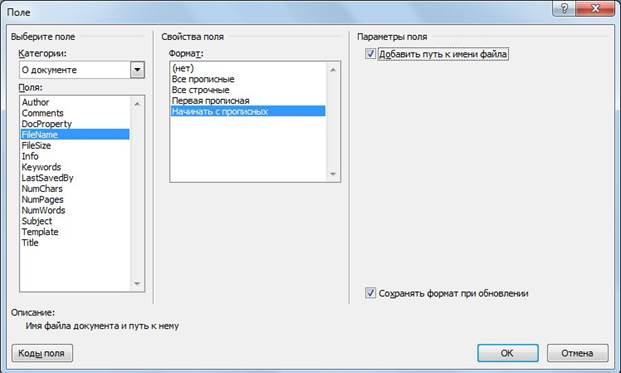
Рис. 1. Выбор поля
- При желании для просмотра кодов поля нажмите кнопку Коды поля, после чего окно примет несколько другой вид (Рис. 2).

|
|
|
Рис. 2. Просмотр кодов поля
- Для уточнения или изменения кодов поля нажмите кнопку Параметры.
- Во вкладках окна Параметры поля (Рис. 3) выберите ключи поля.

Рис. 3. Изменение параметров поля
Удаление поля
Поле, вставленное в документ, удаляется практически так же, как и обычный текст. Единственное отличие заключается в том, что клавишу DELETE или BackSpace придется нажимать дважды. После первого нажатия поле будет выделено, а после второго - удалено.
Применения полей
Вставка данных о файле.
Для вставки данных о файле используются поля из категории О документе, такие как:
FileName – имя файла
FileSize – размер файла
NumPages - число страниц в документе
И т.д.
Вставка даты/времени
Для вставки даты/времени используются поля из категории Дата и Время, такие как:
Date –текущая дата
CreatDate – дата создания документа
SaveDate –дата последнего сохранения
Вставка другого документа в активный документ
Для вставки целого или части определенного документа в текущий документ применяется поле INCLUDETEXT. Если вставленные сведения будут обновлены в исходном документе, просто обновите поле INCLUDETEXT, чтобы перенести новые сведения в текущий документ. Чтобы вставить поле INCLUDETEXT, Выберите команду Поле в меню Вставка – Экспресс-блоки в списке "Категории", а затем выберите "IncludeText" из списка "Поля".
Например,
{INCLUDETEXT "D:\\ig\\занятия\\допвозможности word_excel\\поля.doc" \* MERGEFORMAT}
Файл поля.doc будет вставлен в место, указанное курсором.
Вставка в колонтитул названий разделов(глав)
Предполагается, что все названия разделов (глав) выполнены неким стилем, например, “Заголовок 1“.
В категории Связи и ссылки выбираем поле StyleRef. В настройках поля справа выбрать имя стиля – Заголовок 1. При изменении текста заголовка, текст в колонтитулах также изменится.
|
|
|
Вставка формул
Поле формул является особым случаем, с помощью его можно автоматизировать подсчет данных, предварительно создав какую-то формулу. Его можно применять как в таблицах, так и без них, в любом удобном месте документа, за исключением только поля страницы. Единственным его недостатком, пожалуй, является только то, что обновления полей не происходит автоматически как в Excel'e, так что это приходится делать при необходимости вручную (клавиша F9).
Для того чтобы вставить поле формулы, необходимо выбрать команду Поле в меню Вставка – Экспресс-блоки в списке "Категории" выбрать Формулы. В текстовом редакторе Word формул предусмотрено довольно большое количество (ABS, AND, AVERAGE, COUNT, DEFINE, FALSE, IF, INT, MAX,MIN, NOT, MOD, OR, PRODUCT, ROUND, SIGN, SUM,TRUE) для всевозможных случаев:
PRODUCT () - Произведение значений, включенных в список. SUM () - эта функция суммирует значения в скобках В качестве элементов списка могут быть так же и ячейки таблицы, например AVERAGE (a4:a8) – среднее значение диапазона ячеек a4:a8
|
|
|


